Esimerkki - SmartSnap-komponentti (Kokoonpano)
Library
Kokoonpanokomponentin mallinnus.
Vaihe 1
- Avaa tai tee kokoonpano, jossa on komponentin mallintamiseen tarvittava geometria.
- Sijoita kokoonpano niin, että siihen seuraavaksi mallinnettavan komponentin origopiste
tulee järkevään paikkaan. Tätä tarvitaan myöhemmin.
Esimerkkinä, järkevä origon sijainti. Alla olevassa kuvassa on parvekekaide ja sen referenssimalli. Origo on kuvan osoittamassa paikassa.
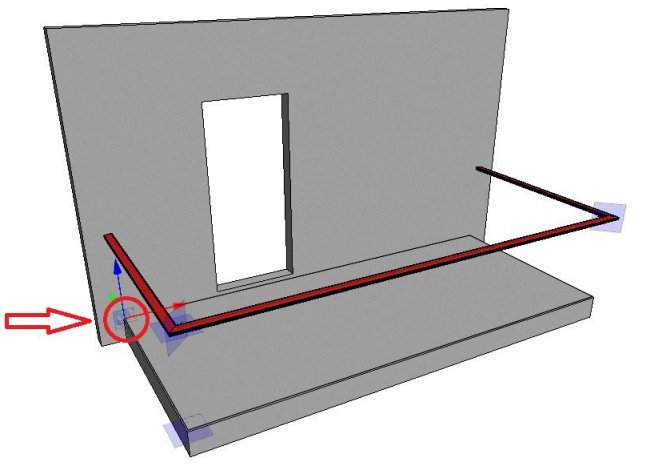
- Tee uusi paikallinen kokoonpano A.
- Tee uusi paikallinen osa Jigi paikalliseen kokoonpanoon.
- Tee uusi 3D-luonnos.
- Piirrä 3D-luonnokseen kokoonpanon A paikoittamiseen tarvittava
määrä viivoja lähtien 3D-luonnoksen nollapisteestä. Älä tee tässä vaiheessa ehtoja
kokoonpanon muihin osiin. Tämän varmistamiseksi voit piilottaa muut osat. Muihin osiin
liittyvät ehdot näkyvät ehtopuussa sinisinä.
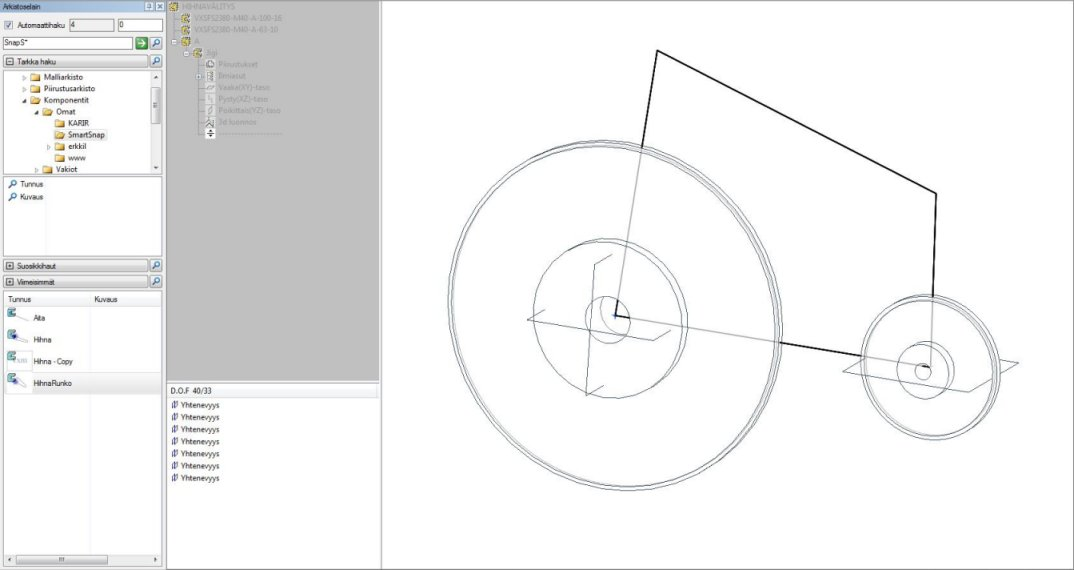
- Poistu 3D-luonnoksesta.
- Palauta osan Jigi aputasot näkyviin.
- Poistu osan Jigi muokkaustilasta.
- Poistu kokoonpanon A muokkaustilasta.
- Irrota kokoonpano A.
Vaihe 2
- Paikoita kokoonpano A lisäämällä ehtoja osan
Jigi ja komponenttia ohjaavien osien välille siten, että kokoonpano
A tulee täysin määritellyksi (miinus-merkki häviää puussa).
- Kiinnitä muut osat, jos osilla on vapausasteita.
- Käytä paikoituksessa muista osista niitä elementtejä, joiden tarkoitus on ohjata myös osan geometriaa.
- Vaikka kokoonpano olisi täysin määritelty, on jo joskus tarpeen tehdä lisämäärittely. Esimerkkinä, EI-ajava etäisyysehto.
- Nimeä ehdot niin, että joku toinenkin samaa komponenttia käyttävä ymmärtää, mihin tarkoitukseen ehto on lisätty. Jos samaan ulkopuolisen osan elementtiin liittyy useita ehtoja, anna kaikille sama nimi.
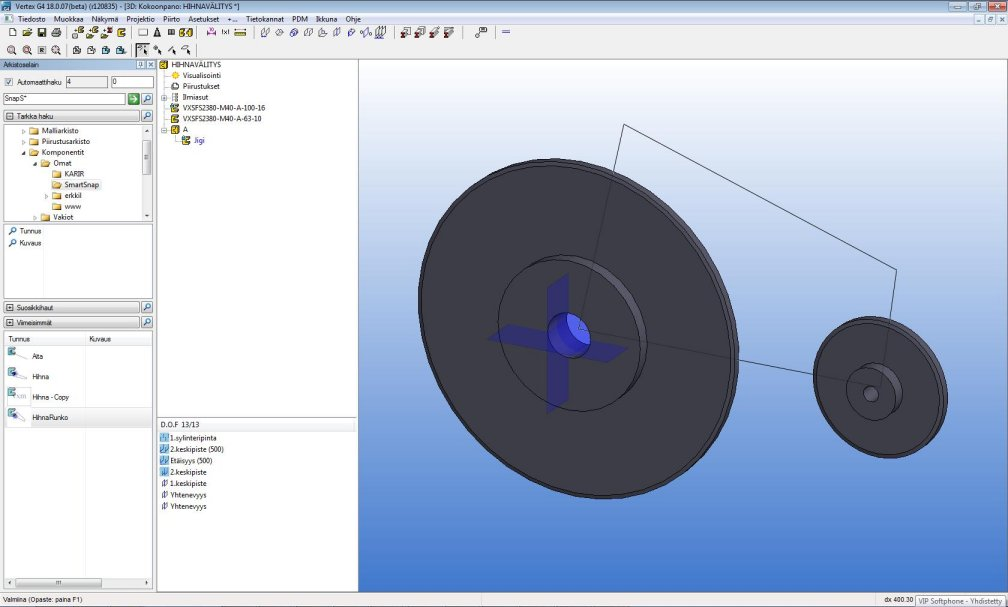
Vaihe 3
- Valitse osa Jigi muokattavaksi.
- Muokkaa 3D-luonnosta.
- Piilota kaikki muut osat.
- Lisää tarvittava määrä viivoja.
- Lisää ehtoja viivoista osan aputasoihin, jos se on mahdollista.
- Palauta ehtojen määrittämisessä tarvittavat osa.
- Lisää ehdot viivoista osiin niin, että 3Dluonnos tulee täysin määritellyksi.
- Nimeä ehdot. Jos kokoonpanotasolla on samaan elementtiin liittyvä ehto, anna 3D-luonnoksen ehdoille sama nimi.
- Poistu osan muokkaustilasta.
- Tallenna malli.

Vaihe 4
- Testaa komponentin Jigin toimivuus toiminnolla Ratkaise. Muuta
ohjaavien geometrioiden muotoja ja paikkoja. Muutosten jälkeen valitse toiminto
Ratkaise uudelleen.
- Jos mallin ratkaisu ei ole haluttu, vaan malli sekoaa, avaa tallennettu malli, ja yritä korjata sitä.
- Adaptiivisen komponentin kokoonpanoehdot voivat estää muiden osien paikkojen muuttamisen vetämällä (Drag and Drop). Lisää tällöin sopiva etäisyysehto, ja muuta ehdon arvoa tarvittaessa.
- Valitse kokoonpano A muokattavaksi.
- Piilota pääkokoonpanosta kaikki muut osat paitsi A ja Jigi.
- Mallinna kokoonpanoon A varsinaiset osat siten, että niiden geometria ohjautuu osa Jigi perusteella.
- Kun komponentti on valmis, ja mitään ei ole valittu työikkunassa, valitse kokoonpanon muokkaustilassa toiminto Tallenna kirjastoon.
Huomaa:
- Voit tallentaa komponentin kirjastoon silloin, jos siinä on vain Jigi-osa. Komponentin voi avata omaan malliinsa, ja jatkaa mallinnusta siinä ilman, että komponentin adaptiivisuus siitä kärsii.
